1. fiddler的ctrl+F查找功能
可以进行正则表达式查找:
勾选Regular Expression,find中出现REGEX:,在这后面输入正则表达式即可进行匹配查找
2. fiddler的 Composer视图
服务端测试会经常用到,模拟从客户端发送请求
具体用法可以参考这篇博客http://blog.csdn.net/u012808234/article/details/52764625
3. fiddler的AutoResponder功能
可以添加规则:使用正则表达式匹配包含字符串的URI
举例regex:.+.(gif|png|jpg)$,用于拦截图片资源请求
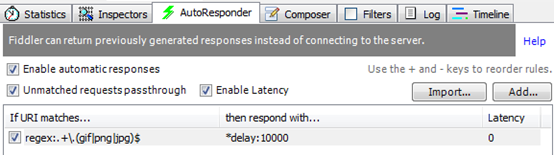
4. HTTP状态码返回在Fiddler中,内置了一些HTTP返回状态
最常用的有302_Redirect.dat、404_Plain.dat、502_Unreachable.dat,用于模拟HTTP返回码,
这些文件在Fiddler安装目录下,Fiddler2ResponseTemplates,可以拷贝出来修改。
5.常用命令:
1)help
打开命令行帮助页http://docs.telerik.com/fiddler/knowledgebase/quickexec
清空截取的请求列表
查找字符串,并在列表视图中高亮显示
如@baidu.com 将包含host的请求全部找出并在列表视图中高亮显示
如=200将HTTP返回码是200的请求全部找出并在列表视图中高亮显示
如=post将请求方法是POST的请求全部找出并在列表视图中高亮显示
>10000 将resoponse大于10KB的请求全部找出并在列表视图中高亮显示<5k将resoponse小于5KB的请求全部找出并在列表视图中高亮显示
nslookup se.360.cn 类似于windows cmd的nslookup命令,结果会在log视图打印出来
9)urlreplace:urlreplace www.baidu.com chrome.360.cn 替换请求的url,实际返回的是替换后的url结果
6. CustomRules.js:
在大多数情况下,通过fiddler默认菜单的功能就可以基本满足HTTP调试需求,
然而如果需要满足更复杂的调试场景时,单纯通过fiddler菜单已无法达到开发者的调试要求,这就需要用到Customize Rules。
参考资料http://my.oschina.net/leejun2005/blog/399108
举例:
fiddler默认在截取URI列表视图中不会显示服务器IP地址,通过修改customrules.js就可以显示出来。
Rules -> Customize Rules 打开customrules.js找到如下代码段:static function Main(){ }
在此代码段末尾添加:FiddlerObject.UI.lvSessions.AddBoundColumn("HostIP", 50, "x-hostIP");
修改完成重启Fiddler,就多出一列"HostIP"